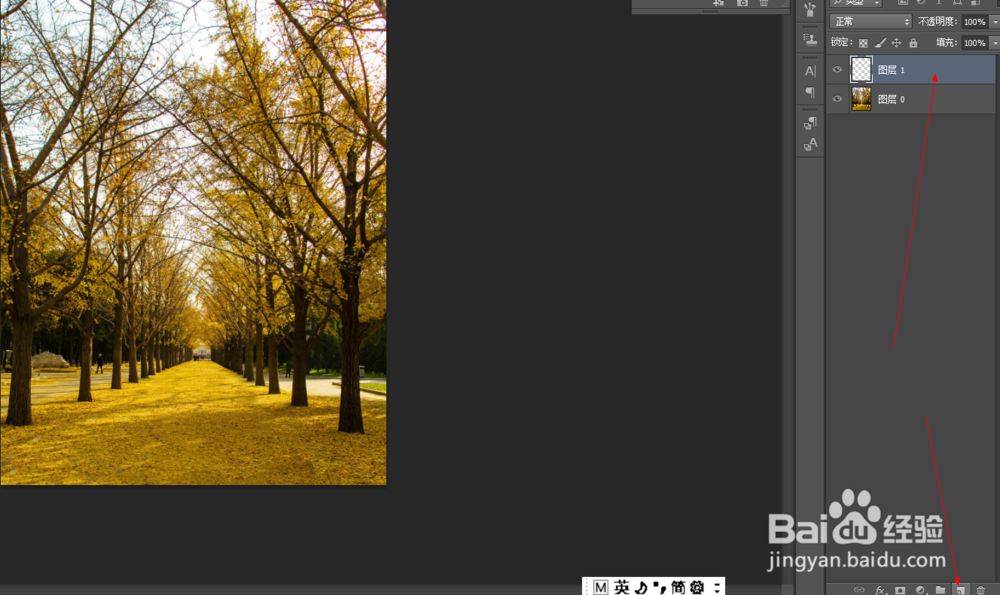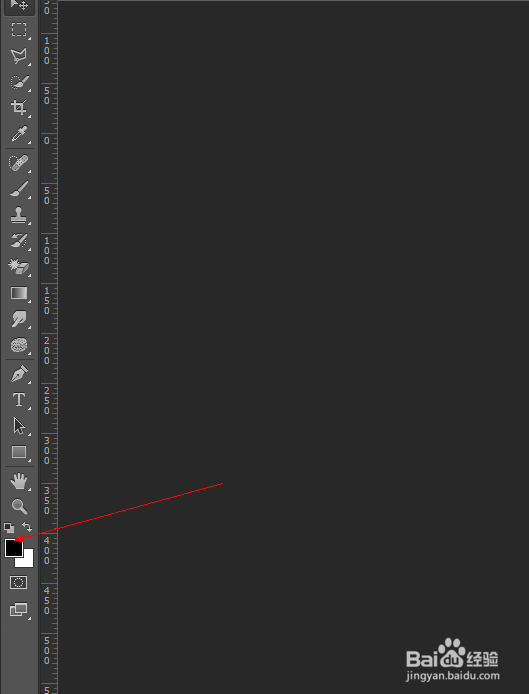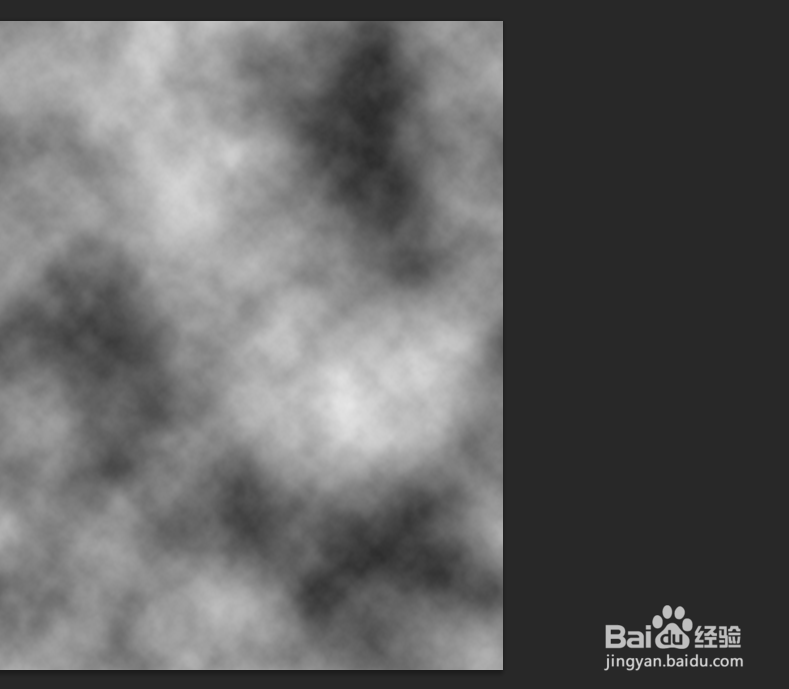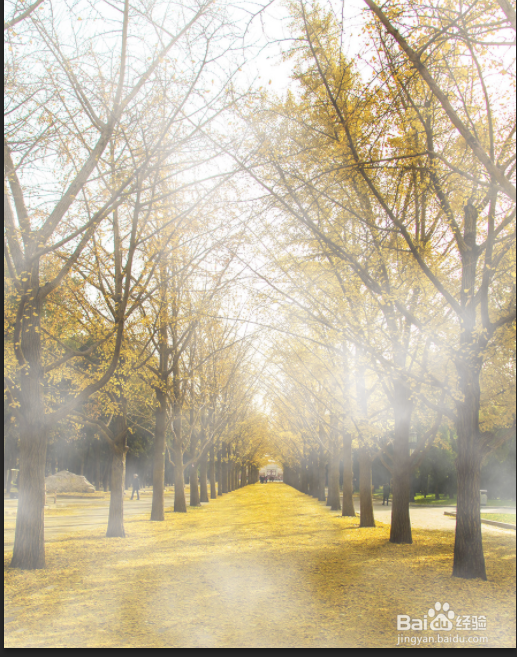如何制作烟雾弥漫的森林效果图
1、第一步,PS中打开森林图像,直接拉入或者快捷键Ctrl+O
2、第二步,图层面板,新建一个新的图层
3、第三步,工具栏中的,点击前景色/背景色图标,确保前景色为黑色
4、第四步,菜单栏“滤镜”-“渲染”-“云彩”,效果图如下
5、第五步,更改新建图层的混合模式为“滤色”,效果图如下
6、最终效果图如下
声明:本网站引用、摘录或转载内容仅供网站访问者交流或参考,不代表本站立场,如存在版权或非法内容,请联系站长删除,联系邮箱:site.kefu@qq.com。
阅读量:28
阅读量:39
阅读量:53
阅读量:62
阅读量:46